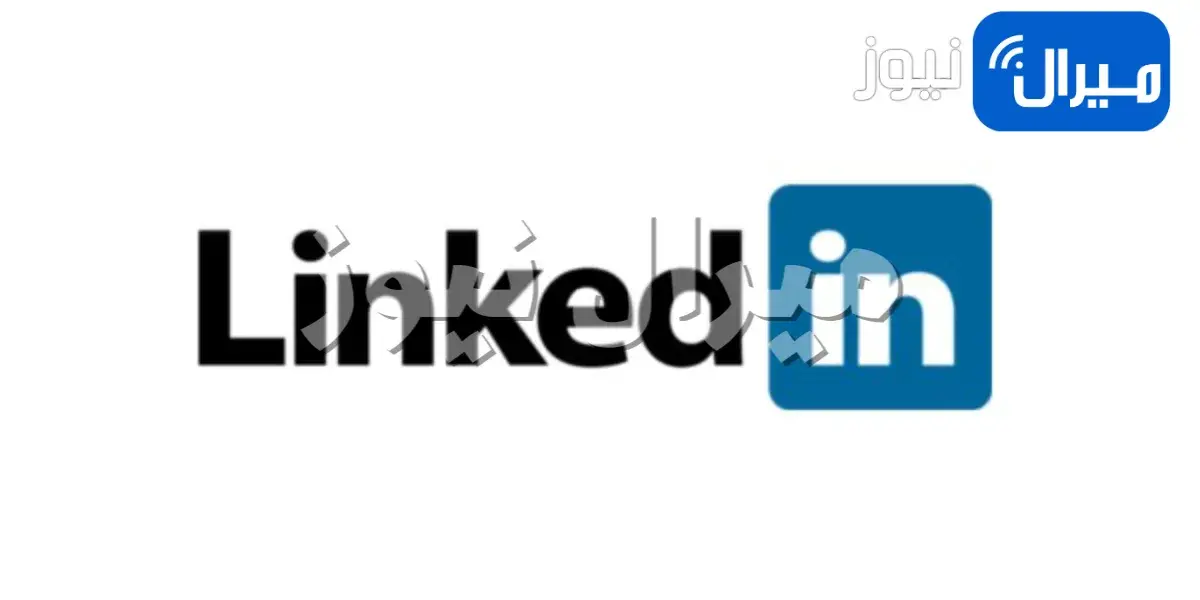
إن إنشاء حساب على شبكة لينكد إن LinkedIn أمر في غاية السهولة ، ولكنه معقد أكثر قليلًا من إنشاء حساب على شبكات التواصل الاجتماعي الأخرى والتي لا تحتاج سوى اسم المستخدم وكلمة المرور ، ولكن التسجيل في موقع لينكد إن يتطلب أربعة خطوات .
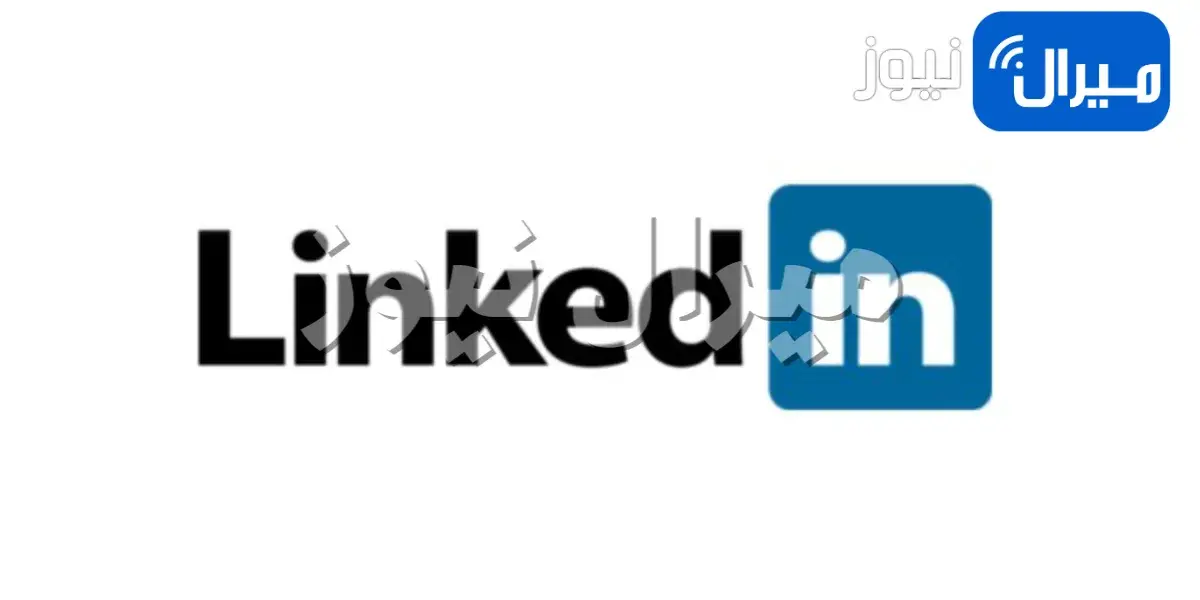
1- أملأ النموذج البسيط الموجود على الصفحة الرئيسية في موقع لينكد إن وادخل اسمك وعنوان بريدك الإليكتروني وكلمة المرور .
2- بعد ذلك سوف تحتاج لملء ملف شخصي أطول قليلًا من الاستمارة السابقة ، سوف يطلب منك اسم وظيفتك واسم صاحب العمل وموقعك الجغرافي .
3- سيتم مطالبتك بتأكيد عنوان بريدك الإليكتروني ، عن طريق الضغط على رابط موجود في رسالة سوف يرسلها الموقع على عنوان بريدك الإليكتروني .
4- أخيرًا يجب عليك أن تختار إذا كنت تريد حساب مجاني أم مدفوع على موقع لينكد إن .
وسوف يستغرق ذلك حوالي 5 دقائق .
ودعونا نلقي نظرة على كل خطوة من السابقة على حدا .
1- الانضمام إلى لينكد إن :
يجب عليك أن تدخل اسمك الحقيقي عندما يطلب منك الاسم وإلا سوف تفقد فوائد الانضمام لهذه الشبكة التجارية .
ثم أدخل عنوان بريدك الإليكتروني وكلمة المرور ولا تنسى تدوينها في مفكرة حتى تقوم بحفظها ، لأنها سوف تتكون من مزيج من الأرقام والحروف سواء الكبيرة أو الصغيرة .
ثم انقر على زر JOIN NOW الموجود أسفل الصفحة
سوف يختفي النموذج وسوف تتم دعوتك لإنشاء ملفك المهني على لينكد إن .
2- إنشاء ملفك الشخصي على لينكد إن :
سوف يظهر لك نموذج بسيط لإنشاء ملف تعريفي على أساس مهنتك وسوف يحتاج إلى دقيقة أو اثنين لملئه .
سوف تختلف استمارة التعريف تبعًا لحالتك على سبيل المثال “موظف حالي currently employed ” أو “باحث عن عمل looking for work ” .
القيمة الافتراضية في مربع الحوار الأول هي employed موظف حالي يمكنك أن تغيرها إلى قيمة أخرى من خلال الضغط على السهم الصغير الموجود في المربع ، يمكنك على سبيل المثال اختيار “أنا طالب “I am a student” .
على أساس الاختيار السابق سوف تتغير الأسئلة التي تظهر لك ، على سبيل المثال إذا اخترت “أنا طالب ” سوف يسألك عن اسم المدرسة التي ترتادها .
يجب أن تدخل عنوان بلدتك وال zip code وإذا كنت موظف حالي يجب أن تختار اسم شركتك .
عندما تبدأ في كتابة الحروف الأولى من اسم شركتك سوف تظهر أمامك قائمة بجميع الشركات المسجلة في قاعدة بيانات شبكة لينكد إن .
اختيار اسم شركة من قاعدة بيانات لينكد إن سوف يسهل على الشبكة توصيلك بكل المستخدمين الذين يعملون بشركتك .
إذا لم تجد شركتك في القائمة يمكنك أن تختار اسم الصناعة التي تنتمي إليها .
إذا كنت موظف حالي اكتب اسم وظيفتك في مربع job title .
عندما تنتهي اضغط على زر Create My Profile ، والآن أصبح لديك ملف شخصي على شبكة لينكد إن .
3- شاشات يمكنك تجاهلها أثناء التسجيل :
سوف يطلب منك أن تختار الأعضاء الآخرين الذين تعرفهم ، ولكن يمكن أن ختار “تخطي هذه الخطوة “Skip this step ” الموجود أسفل اليسار .
من الأفضل تخطي هذه الخطوة الآن لأن التواصل مع الأصدقاء قد يحتاج بعض الوقت ، ومن الأفضل لك أن تركز في إنهاء إعدادات حسابك أولًا .
4 – تأكيد بريدك الأليكتروني :
عندما يطلب منك تأكيد حساب بريدك الإليكتروني يمكنك أن تضغط على confirm my google account أو اختيار send aconformation email .
والخيار الثاني هو الأفضل لأن الرسالة التي سوف يرسلها بها رابط سوف يعيدك إلى صفحتك على لينكد إن مرة أخرى وسيطلب منك الضغط على زر confirm مرة أخرى وإدخال كلمة السر التي أدخلتها مرة أخرى .
5 – لقد انتهيت تقريبًا :
بعد تأكيد حسابك سوف تظهر لك دعوة الأصدقاء قم بالضغط على skip this step مرة أخرى حتى تنتهي من إنشاء حسابك وسوف ترى رسالة your account is set up ” تم إعداد حسابك ” .
6 – والأن الخطوة الأخيرة :
عليك اختيار هل كنت تريد حساب مجاني أم حساب مميز premium.
الاختلافات الرئيسية بين الحسابين هي على سبيل المثال أنه يمكنك إرسال رسائل إلى أشخاص ليس بينك وبينهم اتصال مباشر ، كما يوفر الحساب المميز مرشحات بحث أفضل .
الأسهل هو اختيار الحساب المجاني لأنه يوفر لك مميزات كثيرة ، وفيما بعد يمكنك ترقية حسابك إذا احتجت لبعض المميزات المتقدمة .
لاختيار الحساب المجاني قم بالضغط على زر “CHOOSE BASIC” الموجود أسفل اليمين .
أنت الآن عضو في لينكد إن !
